为您的客户配置报价并跟踪合同
学习目标
- 解释报价模板如何帮助销售代表高效地为客户准备报价。
- 设置报价模板。
- 创建合同。
Salesforce 中的客户报价
当您的销售代表处理交易时,他们会为客户准备报价单。报价向您的客户展示公司提供的产品和服务的价格。
您的代表可以灵活地创建一组报价,以显示产品、折扣和数量的不同组合。这样,客户就可以比较价格。
不过,最要紧的先处理。我们的 Salesforce 管理员 Maria 启用了报价。以下是具体方法。
启用报价
- Maria 在 Setup(设置)中的 Quick Find(快速查找)框中输入 Quote(报价),然后选择 Quote Settings(报价设置)。
- 然后她选择了 Enable Quotes(启用报价),但未选中 Create Quotes Without a Related Opportunity(创建报价,不含相关业务机会)。
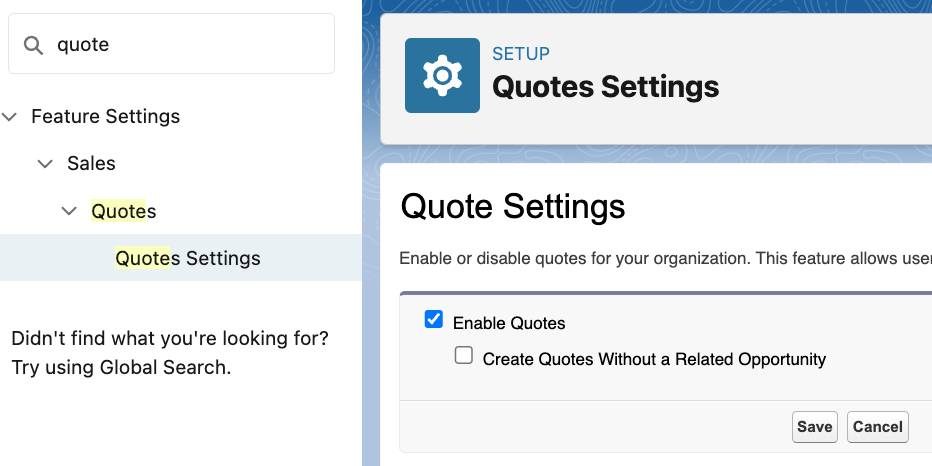
- Maria 选择她希望显示“报价”相关列表的页面布局,然后保存更改。

我们的销售代表 Lance 继续跟进一个业务机会。他将该业务机会的阶段设置为 Proposal/Price Quote(建议/报价)。因此,现在他已准备好向 Dickenson PLC 的客户提供报价。让我们看看他是如何准备报价的。
创建报价
- 从业务机会中,他开始了一个新的报价。

- 他输入报价的细节。
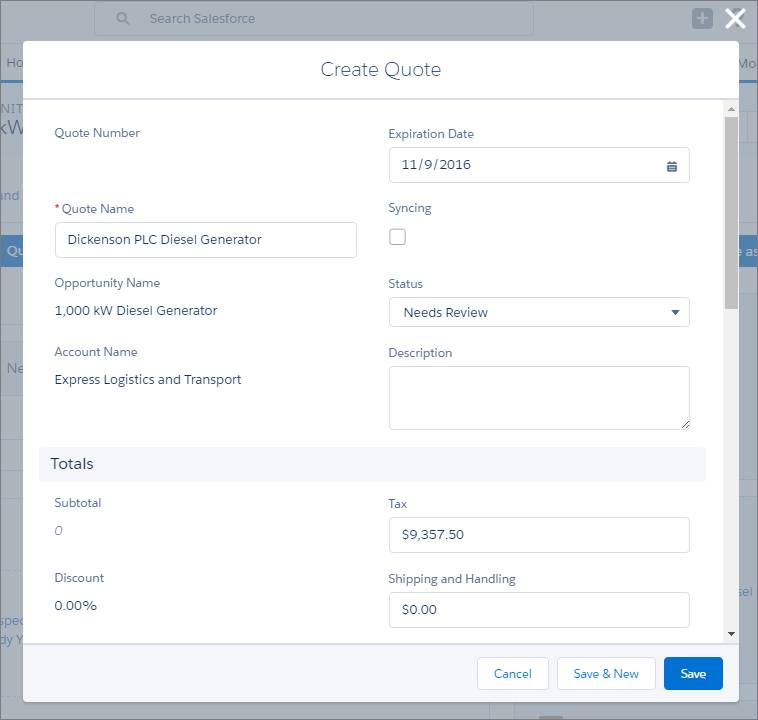
- Lance 保存了所做更改,然后新的报价出现了。

此时,他选择了报价,还看到这个业务机会中的产品显示为行项目。如果愿意,Lance 可以将其他产品添加为行项目。
他现在已经完成了,但他以后可以选择在报价中添加更多行项目。
- Lance 计划向他的客户发送多个报价。在他和他的客户就特定报价达成一致后,Lance 准备同步报价。当他同步报价时,其行项目显示为业务机会的产品。这样,Lance 就不会面临报价中的行项目与业务机会中的产品之间不一致的风险。
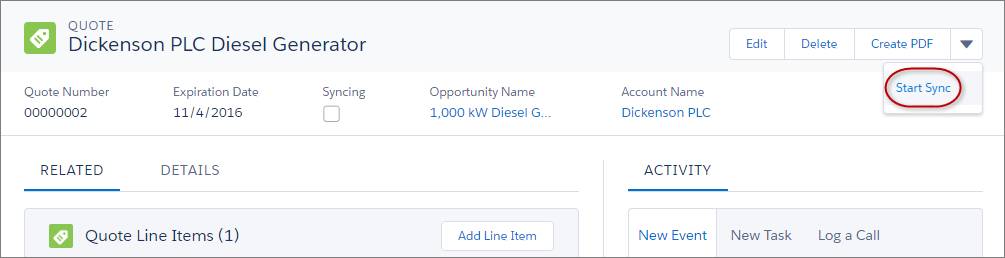
准备报价以交付给客户
您了解了销售代表如何创建报价。现在来看看这些报价之后会怎么样。这与您有关,所以请继续阅读!
您的销售代表为发送给客户的报价生成 PDF 文件。Salesforce 包含一个标准模板,但有时您的代表希望生成具有不同详细信息的报价 PDF 文件。
以 Ursa Major 的代表为例。他们希望在“总计”中包含“税款”,但在向客户提供服务计划报价时排除“税款”行项目。因此,他们的管理员 Maria 为他们创建了一个模板。以下是具体方法。
创建报价模板
- Maria 在 Setup(设置)中的 Quick Find(快速查找)框中输入 Templates(模板),然后选择 Quote Templates(报价模板)。
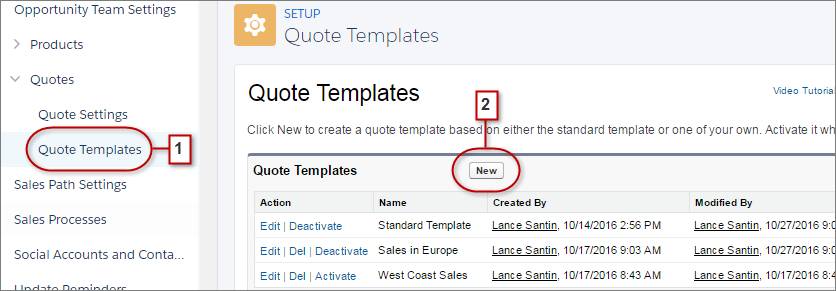
- Maria 创建一个模板。然后,她为给它命名并保存。

- 然后,Maria 滚动到 Totals(总计)部分并删除 Tax(税款)字段。
- 然后她保存更改。Maria 已准备好将模板发布给她的代表,因此她将其激活。
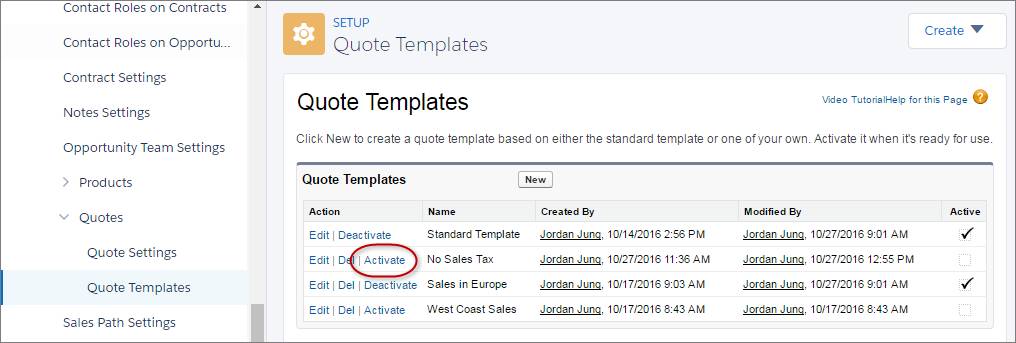
销售代表如何根据报价生成 PDF
- Maria 的代表从报价中单击 Create PDF(创建 PDF)。

- 然后,她的代表选择他们选用的模板。
- 然后代表单击 Create PDF(创建 PDF)。
- 接着,销售代表将 PDF 文件保存到他们的报价记录中,在那里他们可以访问 PDF 文件并将它们发送给客户。
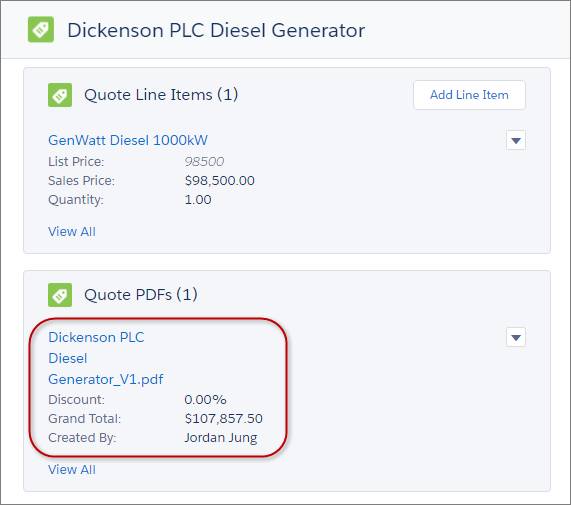
Salesforce 中的客户合同
当客户决定购买哪些产品或服务时,您的代表会交付一份合同,其中记录了双方同意的价格和条款。许多公司使用合同来设定与其他公司开展业务的条款。
Salesforce 帮助您的代表创建、跟踪和管理他们为其客户和业务机会交付的合同。代表跟踪合同在公司批准流程中的进展情况。他们可以使用工作流警报来提醒他们续签合同。
设置显示在业务机会上的合同
- 从 Setup(设置)中,Maria 单击页面顶部的 Object Manager(对象管理器)。她选择 Opportunity(业务机会)对象,然后单击字段区域的 Contract(合同)。然后,她单击 Set Field-Level Security(设置字段级安全性)。
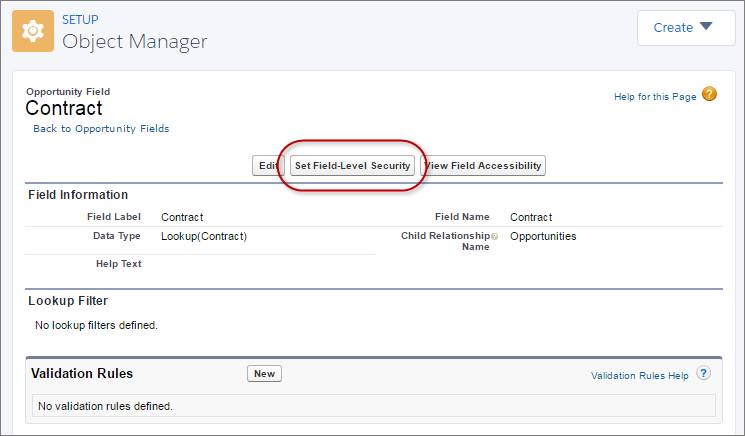
- 她为想要在其中显示合同相关列表的每个简档选择 Visible(可见),然后保存更改。

- Maria 单击 View Field Accessibility(查看字段可访问性)。
- 对于其中一个她希望合同在其中可用的简档,Maria 单击 Hidden(隐藏)。
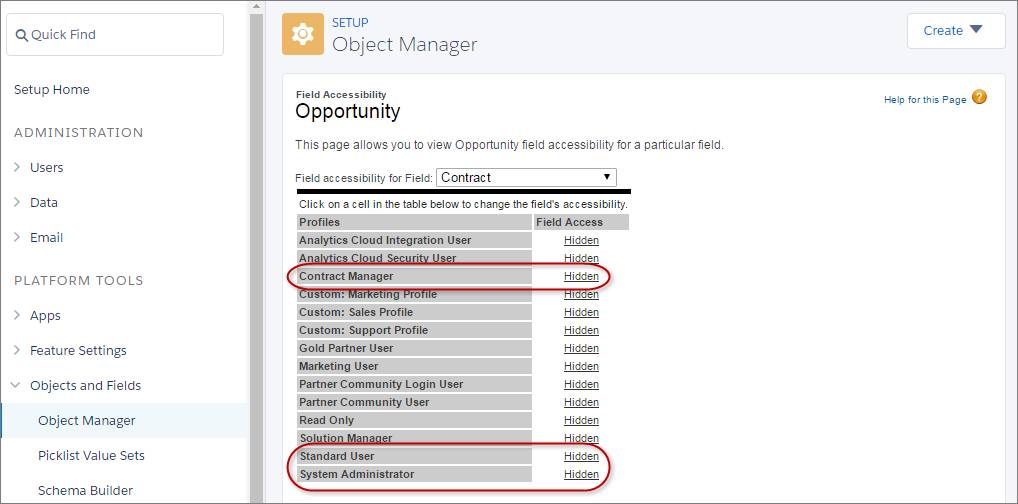
- Maria 选择 Page Layout(页面布局)下的 Visible(可见)。

- 然后她保存更改。简档现在标记为“可编辑”。
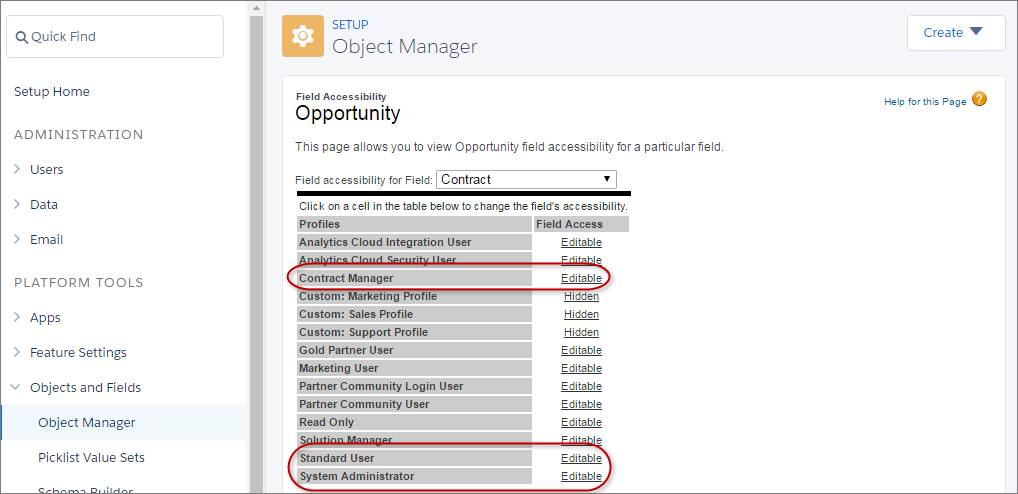
- 为了验证她的更改是否生效,Maria 创建了一个业务机会并向其中添加了一份合同。

保存新业务机会后,她在业务机会详细信息中看到与其相关的合同。
销售代表如何创建合同并将其与业务机会相关联
现在 Maria 设置了将合同在业务机会详细信息中显示,让我们看看她的销售代表 Lance 如何创建合同并将其与他的业务机会相关联。
在 Salesforce 中创建合同
- Lance 在 App Launcher(应用程序启动器)中搜索 Contracts(合同),并从项目列表中选中它。

- 然后他单击 New(新建)。

- Lance 为该合同输入具体细节。然后他保存了更改。

Lance 看到了新合同。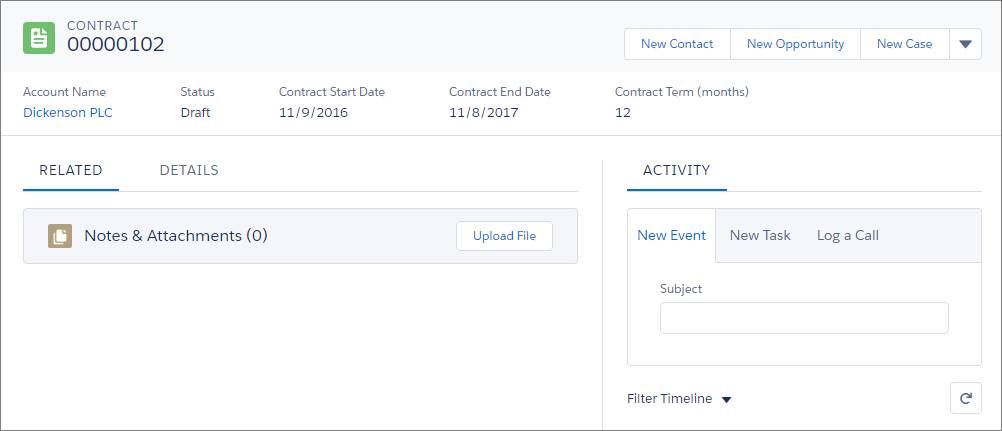
为了在客户上自动显示新合同,Maria 可以将合同相关列表添加到客户页面布局。
将合同关联到业务机会
- Lance 获得了一个针对 Dickenson PLC 的业务机会,他希望将其与一份合同相关联。
- 他单击 Details(详细信息)。
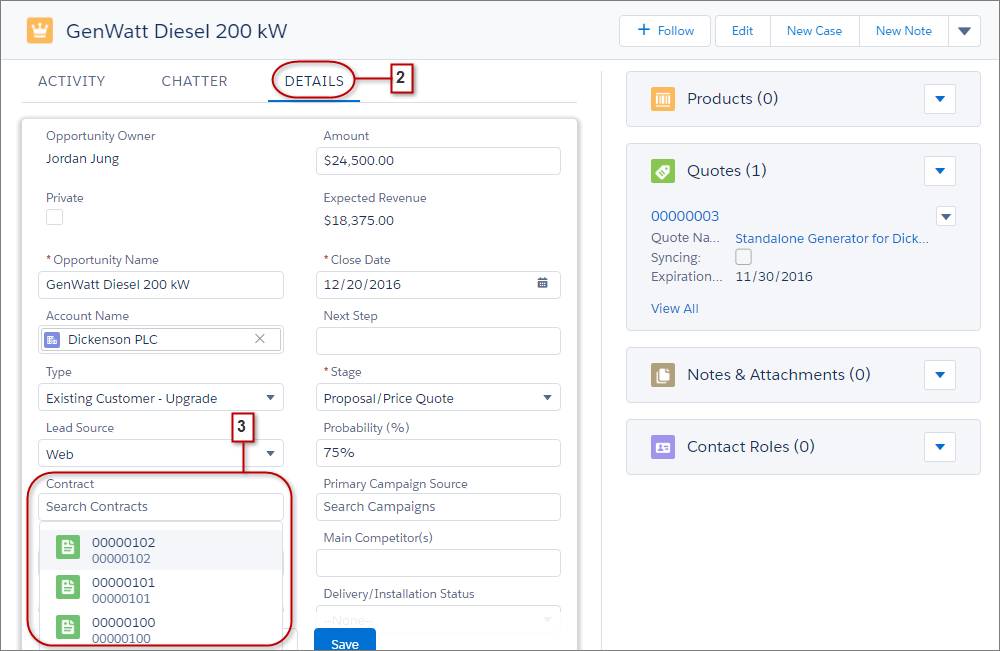
- 然后,Lance 从特定于 Dickenson PLC 客户的列表中选择一份合同。
- 他保存了所做的更改,然后看到合同显示在业务机会上。

Maria 让她的销售代表按照她创建的价格手册销售产品。还记得这些价格是如何低于标准列表值的吗?
然后,Maria 启用了“报价”,以便她的代表可以向他们的客户提供报价。在她的代表和他们的客户就具体报价达成一致后,代表们就可以将报价行项目与业务机会的产品同步。
最后,她将合同设置为显示在业务机会详细信息和客户的相关列表中—方便代表快速访问他们的合同。
